Turbo su PC
“Turbo su PC” parece ser una herramienta de optimización de PC que pretende mejorar el rendimiento del sistema. Sin embargo, ¿Es un programa confiable?? De hecho, es un software fraudulento debido a su comportamiento engañoso. Los investigadores han señalado que puede presentar intencionalmente problemas falsos del sistema para engañarlo y hacerle comprar su versión completa.. Desafortunadamente, puede ingresar a su sistema e instalarse sin su consentimiento. Si nota que este programa se ejecuta en su computadora, es esencial para eliminarlo rápidamente para evitar riesgos graves de seguridad y privacidad.
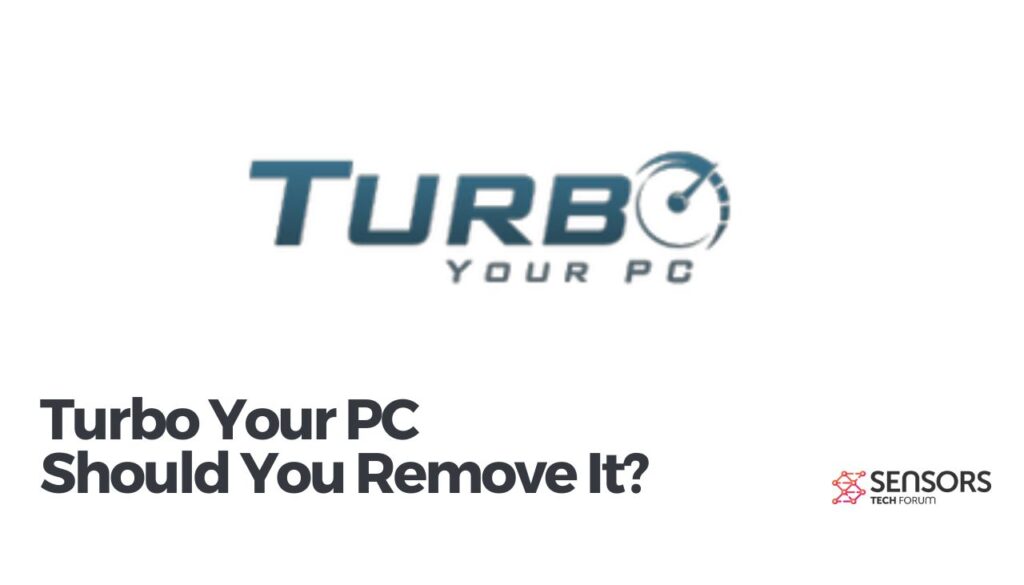
Turbo Detalles de tu PC
| Nombre | Turbo su PC |
| Escribe | software falso, PUP |
| Tiempo de eliminación | Menos que 15 Minutos (Escaneo completo del sistema) |
| Herramienta de eliminación |
Ver si su sistema ha sido afectado por malware
Descargar
Herramienta de eliminación de software malintencionado
|
Turbo su PC – Las técnicas de propagación
El sitio web oficial de Turbo su PC era uno de sus principales canales de distribución. Fue alojado en el dominio https://turboyourpc.com/ pero no está disponible actualmente. Una gran cantidad de elementos visuales, atractiva llamada a la acción y números estadísticos falsos fueron utilizados para convencer a los usuarios que este programa guardará sus PCs:
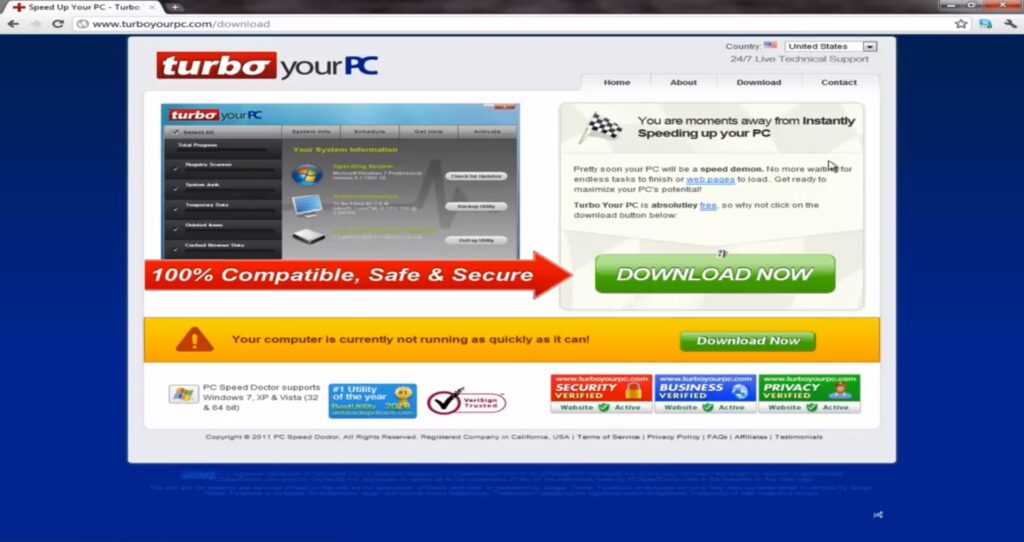
Adicionalmente, muchas revisiones del software pagados publicados en varios sitios web, plataformas de software y canales de medios sociales también se notan a formar parte de los canales de propagación utilizados para este programa falso.
El sitio web del programa está actualmente inactivo., por lo que es probable que este software problemático se distribuya utilizando métodos comunes, métodos engañosos, como paquetes de software. Esto significa que cuando descargas determinadas aplicaciones gratuitas de terceros, pueden incluir en secreto el código de instalación de este programa no deseado. Puede instalarse solo sin avisarte, aprovechando la rapidez “Siguiente – Siguiente – Terminar” Proceso de instalación comúnmente seguido por los usuarios..
Afortunadamente, Elegir la opción de configuración Avanzada/Personalizada durante la instalación puede ayudarle a evitar la instalación de aplicaciones no deseadas al permitirle anular su selección..
Turbo su PC – Más acerca de su impacto
el desagradable Turbo su PC es un programa de optimización de la picaresca que promete incrementar la velocidad de su sistema mediante la detección y limpieza de todas las cuestiones relacionadas con:
- registros.
- Espacio del disco.
- Programas de inicio.
- Las solicitudes de desinstalación.
- Los plugins de navegador.
- Visor de datos.
Una vez que se inicia el archivo de configuración del sistema, el programa podría iniciar la carga en cada inicio de PC. Este efecto secundario puede ocurrir después de ciertos valores plagan las claves de registro y de esta manera llegar a ser capaz de manipular sus funcionalidades. A continuación se puede ver la interfaz de Turbo su PC:
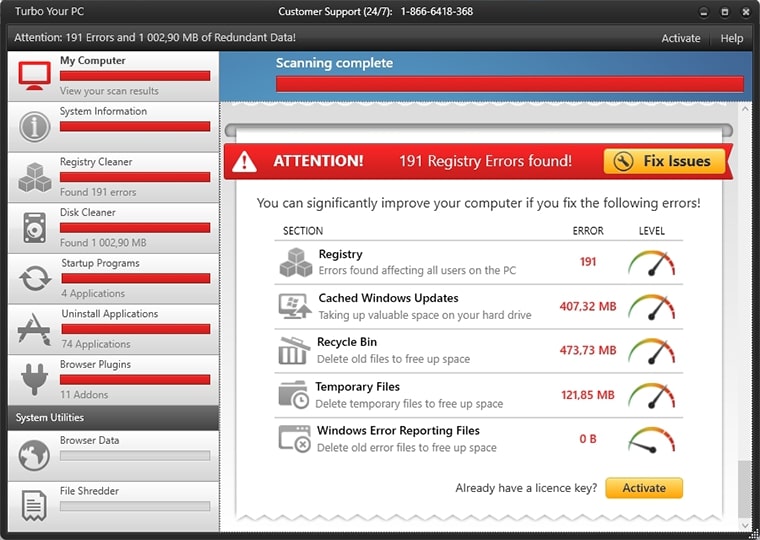
Turbo su PC, un programa cuestionable, inunda a los usuarios con irritantes notificaciones emergentes, especialmente en la versión gratuita, presionándolos para que escaneen sus sistemas. Sin embargo, este proceso de escaneo simplemente fabrica numerosos problemas del sistema como una estratagema para convencer a los usuarios de que compren la versión completa. Ten cuidado, ya que comprarlo expone su sistema operativo y sus datos financieros a riesgos de seguridad, incluida la posible instalación de malware y el riesgo de robo de credenciales. Las funcionalidades supuestas del programa parecen ficticias, lo que hace inútil, e incluso puede afectar el rendimiento de su PC ya que consume recursos excesivos del sistema.
Además de eso, El programa podría configurarse para utilizar algunos mecanismos de seguimiento para espiar a sus actividades de navegación y robar datos desde el dispositivo. Por igual otras aplicaciones falsas Turbo Su PC puede obtener algunos de los siguientes datos:
- Dirección IP.
- El software instalado en su sistema.
- Versión de Windows.
- Configuración de registros.
- Historial de exploración.
- Las consultas de búsqueda.
- Proveedor de servicios de Internet (Proveedor de servicios Internet).
- Ubicación geográfica.
- Tipos y versiones de navegadores usados.
¿Es un virus?
En conclusión, Turbo Your PC es un programa que no sólo genera informes de errores sino que también supone una amenaza al ejecutar su código vulnerable en tu dispositivo. Esto pone en riesgo la seguridad de su dispositivo y expone datos confidenciales a posibles usos indebidos o actividades maliciosas.. Estos efectos adversos, lo que puede ocurrir poco después de que Turbo Your PC se infiltre en su sistema, indicar claramente su daño potencial. Es recomendable eliminar este programa de su dispositivo lo antes posible..
Cómo quitar Turbo Su utilidad de sistema Rogue PC
Para desinstalar completamente “Turbo su PC” y sus archivos relacionados desde su computadora, sigue estos pasos. El proceso de eliminación incluye métodos tanto manuales como automáticos., que cuando se usan juntos pueden eliminar efectivamente este programa no deseado.
El método automático puede identificar eficientemente todos los archivos potencialmente dañinos, haciendo que sea más fácil para usted acceder a ellos y eliminarlos. Tenga en cuenta que algunos de los archivos vinculados a este programa fraudulento pueden tener nombres diferentes a “Turbo tu PC.”
- Ventanas
- Mac OS X
- Google Chrome
- Mozilla Firefox
- Microsoft Edge
- Safari
- Internet Explorer
- Detener Push Pop-ups
Cómo quitar Turbo Your PC de Windows.
Paso 1: Analice en busca de Turbo su PC con la herramienta de SpyHunter Anti-Malware



Paso 2: Inicie su PC en modo seguro





Paso 3: Desinstale Turbo Your PC y el software relacionado de Windows
Aquí es un método en pocos y sencillos pasos que debe ser capaz de desinstalar la mayoría de los programas. No importa si usted está utilizando Windows 10, 8, 7, Vista o XP, esos pasos conseguirán el trabajo hecho. Arrastrando el programa o su carpeta a la papelera de reciclaje puede ser una muy mala decisión. Si lo haces, partes y piezas del programa se quedan atrás, y que puede conducir a un trabajo inestable de su PC, errores con las asociaciones de tipo de archivo y otras actividades desagradables. La forma correcta de obtener un programa de ordenador es de desinstalarla. Para hacer eso:


 Siga las instrucciones anteriores y se le desinstalar correctamente la mayoría de los programas.
Siga las instrucciones anteriores y se le desinstalar correctamente la mayoría de los programas.
Paso 4: Limpiar cualquier registro, Created by Turbo Your PC on Your PC.
Los registros normalmente dirigidos de máquinas Windows son los siguientes:
- HKEY_LOCAL_MACHINE Software Microsoft Windows CurrentVersion Run
- HKEY_CURRENT_USER Software Microsoft Windows CurrentVersion Run
- HKEY_LOCAL_MACHINE Software Microsoft Windows CurrentVersion RunOnce
- HKEY_CURRENT_USER Software Microsoft Windows CurrentVersion RunOnce
Puede acceder a ellos abriendo el editor del registro de Windows y eliminar cualquier valor, creado por Turbo Your PC allí. Esto puede ocurrir siguiendo los pasos debajo:


 Propina: Para encontrar un valor creado por virus, usted puede hacer clic derecho sobre él y haga clic "Modificar" para ver qué archivo que está configurado para ejecutarse. Si esta es la ubicación del archivo de virus, quitar el valor.
Propina: Para encontrar un valor creado por virus, usted puede hacer clic derecho sobre él y haga clic "Modificar" para ver qué archivo que está configurado para ejecutarse. Si esta es la ubicación del archivo de virus, quitar el valor.
Guía de eliminación de video para Turbo Your PC (Ventanas).
Deshazte de Turbo Your PC de Mac OS X.
Paso 1: Desinstalar Turbo su PC y eliminar archivos y objetos relacionados





Mac le mostrará una lista de elementos que se inicia automáticamente cuando se conecte. Busque cualquier aplicaciones sospechosas idénticos o similares a Turbo Su PC. Compruebe la aplicación que desea detener la ejecución de forma automática y luego seleccione en el Minus ("-") icono para ocultarlo.
- Ir Descubridor.
- En la barra de búsqueda, escriba el nombre de la aplicación que desea eliminar.
- Por encima de la barra de búsqueda cambiar los dos menús desplegables para "Sistema de Archivos" y "Están incluidos" de manera que se puede ver todos los archivos asociados con la aplicación que desea eliminar. Tenga en cuenta que algunos de los archivos no pueden estar relacionados con la aplicación así que mucho cuidado, que los archivos que elimine.
- Si todos los archivos que están relacionados, sostener el ⌘ + A para seleccionar y luego los llevan a "Basura".
En caso de que no pueda eliminar Turbo Your PC a través de Paso 1 encima:
En caso de que usted no puede encontrar los archivos de virus y objetos en sus solicitudes u otros lugares que hemos mostrado anteriormente, puede buscar manualmente para ellos en las bibliotecas de su Mac. Pero antes de hacer esto, Por favor, lea la declaración de abajo:



Puede repetir el mismo procedimiento con los siguientes Biblioteca directorios:
→ ~ / Library / LaunchAgents
/Library / LaunchDaemons
Propina: ~ es allí a propósito, porque conduce a más LaunchAgents.
Paso 2: Busque y elimine archivos Turbo Your PC de su Mac
Cuando se enfrentan a problemas en su Mac como resultado de scripts y programas no deseados como Turbo Su PC, la forma recomendada de eliminar la amenaza es mediante el uso de un programa anti-malware. SpyHunter para Mac ofrece funciones de seguridad avanzadas junto con otros módulos que mejorarán la seguridad de su Mac y la protegerán en el futuro.
Guía de eliminación de video para Turbo Your PC (Mac)
Quitar Turbo Your PC de Google Chrome.
Paso 1: Inicie Google Chrome y abra el menú desplegable

Paso 2: Mueva el cursor sobre "Instrumentos" y luego desde el menú ampliado elegir "Extensiones"

Paso 3: Desde el abierto "Extensiones" Menú localizar la extensión no deseada y haga clic en su "Quitar" botón.

Paso 4: Después se retira la extensión, reiniciar Google Chrome cerrando desde el rojo "X" botón en la esquina superior derecha y empezar de nuevo.
Borrar Turbo Your PC de Mozilla Firefox.
Paso 1: Inicie Mozilla Firefox. Abra la ventana del menú:

Paso 2: Seleccione el "Complementos" icono en el menú.

Paso 3: Seleccione la extensión no deseada y haga clic "Quitar"

Paso 4: Después se retira la extensión, reinicie Mozilla Firefox cerrando desde el rojo "X" botón en la esquina superior derecha y empezar de nuevo.
Desinstale Turbo Your PC de Microsoft Edge.
Paso 1: Inicie el navegador Edge.
Paso 2: Abra el menú desplegable haciendo clic en el icono en la esquina superior derecha.

Paso 3: En el menú desplegable seleccione "Extensiones".

Paso 4: Elija la extensión sospechosa de ser maliciosa que desea eliminar y luego haga clic en el ícono de ajustes.

Paso 5: Elimine la extensión maliciosa desplazándose hacia abajo y luego haciendo clic en Desinstalar.

Quitar Turbo Your PC de Safari
Paso 1: Inicie la aplicación Safari.
Paso 2: Después de solo pasar el cursor del ratón a la parte superior de la pantalla, haga clic en el texto de Safari para abrir su menú desplegable.
Paso 3: En el menú, haga clic en "Preferencias".

Paso 4: Después de esto, seleccione la pestaña 'Extensiones'.

Paso 5: Haga clic una vez en la extensión que desea eliminar.
Paso 6: Haga clic en 'Desinstalar'.

Una ventana emergente aparecerá que pide la confirmación para desinstalar la extensión. Seleccionar 'Desinstalar' otra vez, y el Turbo será removido de su PC.
Elimina Turbo Your PC de Internet Explorer.
Paso 1: Inicie Internet Explorer.
Paso 2: Haga clic en el ícono de ajustes con la etiqueta 'Herramientas' para abrir el menú desplegable y seleccione 'Administrar complementos'

Paso 3: En la ventana 'Administrar complementos'.

Paso 4: Seleccione la extensión que desea eliminar y luego haga clic en 'Desactivar'. Aparecerá una ventana emergente para informarle de que está a punto de desactivar la extensión seleccionada, y algunos más complementos podrían estar desactivadas, así. Deje todas las casillas marcadas, y haga clic en 'Desactivar'.

Paso 5: Después de la extensión no deseada se ha eliminado, reinicie Internet Explorer cerrándolo desde el botón rojo 'X' ubicado en la esquina superior derecha y vuelva a iniciarlo.
Elimine las notificaciones automáticas de sus navegadores
Desactivar las notificaciones push de Google Chrome
Para deshabilitar las notificaciones push del navegador Google Chrome, por favor, siga los siguientes pasos:
Paso 1: Ir Ajustes en Chrome.

Paso 2: En la configuración de, seleccione “Ajustes avanzados":

Paso 3: Haga clic en "Configuración de contenido":

Paso 4: Abierto "Notificaciones":

Paso 5: Haga clic en los tres puntos y elija Bloquear, Editar o quitar opciones:

Eliminar notificaciones push en Firefox
Paso 1: Ir a Opciones de Firefox.

Paso 2: Ir a la configuración", escriba "notificaciones" en la barra de búsqueda y haga clic en "Ajustes":

Paso 3: Haga clic en "Eliminar" en cualquier sitio en el que desee que desaparezcan las notificaciones y haga clic en "Guardar cambios"

Detener notificaciones push en Opera
Paso 1: En ópera, prensa ALT + P para ir a Configuración.

Paso 2: En Configuración de búsqueda, escriba "Contenido" para ir a Configuración de contenido.

Paso 3: Abrir notificaciones:

Paso 4: Haz lo mismo que hiciste con Google Chrome (explicado a continuación):

Elimina las notificaciones automáticas en Safari
Paso 1: Abrir preferencias de Safari.

Paso 2: Elija el dominio desde el que desea que desaparezcan las ventanas emergentes push y cámbielo a "Negar" de "Permitir".
Turbo Your PC-FAQ
What Is Turbo Your PC?
La amenaza Turbo Your PC es un adware o virus de la redirección de navegador.
Puede ralentizar significativamente su computadora y mostrar anuncios. La idea principal es que su información sea probablemente robada o que aparezcan más anuncios en su dispositivo..
Los creadores de dichas aplicaciones no deseadas trabajan con esquemas de pago por clic para que su computadora visite sitios web de riesgo o de diferentes tipos que pueden generarles fondos.. Es por eso que ni siquiera les importa qué tipo de sitios web aparecen en los anuncios.. Esto hace que su software no deseado sea indirectamente riesgoso para su sistema operativo..
What Are the Symptoms of Turbo Your PC?
Hay varios síntomas que se deben buscar cuando esta amenaza en particular y también las aplicaciones no deseadas en general están activas:
Síntoma #1: Su computadora puede volverse lenta y tener un bajo rendimiento en general.
Síntoma #2: Tienes barras de herramientas, complementos o extensiones en sus navegadores web que no recuerda haber agregado.
Síntoma #3: Ves todo tipo de anuncios, como resultados de búsqueda con publicidad, ventanas emergentes y redireccionamientos para que aparezcan aleatoriamente.
Síntoma #4: Ves aplicaciones instaladas en tu Mac ejecutándose automáticamente y no recuerdas haberlas instalado.
Síntoma #5: Ve procesos sospechosos ejecutándose en su Administrador de tareas.
Si ve uno o más de esos síntomas, entonces los expertos en seguridad recomiendan que revise su computadora en busca de virus.
¿Qué tipos de programas no deseados existen??
Según la mayoría de los investigadores de malware y expertos en ciberseguridad, las amenazas que actualmente pueden afectar su dispositivo pueden ser software antivirus falso, adware, secuestradores de navegador, clickers, optimizadores falsos y cualquier forma de programas basura.
Qué hacer si tengo un "virus" como Turbo Tu PC?
Con pocas acciones simples. Primero y ante todo, es imperativo que sigas estos pasos:
Paso 1: Encuentra una computadora segura y conectarlo a otra red, no en el que se infectó tu Mac.
Paso 2: Cambiar todas sus contraseñas, a partir de sus contraseñas de correo electrónico.
Paso 3: Habilitar autenticación de dos factores para la protección de sus cuentas importantes.
Paso 4: Llame a su banco para cambiar los datos de su tarjeta de crédito (código secreto, etc) si ha guardado su tarjeta de crédito para compras en línea o ha realizado actividades en línea con su tarjeta.
Paso 5: Asegurate que llame a su ISP (Proveedor de Internet u operador) y pedirles que cambien su dirección IP.
Paso 6: Cambia tu Contraseña de wifi.
Paso 7: (Opcional): Asegúrese de escanear todos los dispositivos conectados a su red en busca de virus y repita estos pasos para ellos si se ven afectados.
Paso 8: Instalar anti-malware software con protección en tiempo real en cada dispositivo que tenga.
Paso 9: Trate de no descargar software de sitios de los que no sabe nada y manténgase alejado de sitios web de baja reputación en general.
Si sigue estas recomendaciones, su red y todos los dispositivos se volverán significativamente más seguros contra cualquier amenaza o software invasivo de información y estarán libres de virus y protegidos también en el futuro.
How Does Turbo Your PC Work?
Una vez instalado, Turbo Your PC can recolectar datos usando rastreadores. Estos datos son sobre tus hábitos de navegación web., como los sitios web que visita y los términos de búsqueda que utiliza. Luego se utiliza para dirigirle anuncios o para vender su información a terceros..
Turbo Your PC can also descargar otro software malicioso en su computadora, como virus y spyware, que puede usarse para robar su información personal y mostrar anuncios riesgosos, que pueden redirigir a sitios de virus o estafas.
Is Turbo Your PC Malware?
La verdad es que los programas basura (adware, secuestradores de navegador) no son virus, pero puede ser igual de peligroso ya que pueden mostrarle y redirigirlo a sitios web de malware y páginas fraudulentas.
Muchos expertos en seguridad clasifican los programas potencialmente no deseados como malware. Esto se debe a los efectos no deseados que pueden causar los PUP., como mostrar anuncios intrusivos y recopilar datos del usuario sin el conocimiento o consentimiento del usuario.
Acerca de la investigación Turbo Your PC
El contenido que publicamos en SensorsTechForum.com, esta guía práctica de eliminación de Turbo Your PC incluida, es el resultado de una extensa investigación, trabajo duro y la dedicación de nuestro equipo para ayudarlo a eliminar el, problema relacionado con el adware, y restaurar su navegador y sistema informático.
¿Cómo llevamos a cabo la investigación sobre Turbo Your PC??
Tenga en cuenta que nuestra investigación se basa en una investigación independiente. Estamos en contacto con investigadores de seguridad independientes, gracias a lo cual recibimos actualizaciones diarias sobre el último malware, adware, y definiciones de secuestradores de navegadores.
Además, the research behind the Turbo Your PC threat is backed with VirusTotal.
Para comprender mejor esta amenaza en línea, Consulte los siguientes artículos que proporcionan detalles informados..













